USB OPEL MOKKA 2014.5 Instrukcja obsługi systemu audio-nawigacyjnego (in Polish)
[x] Cancel search | Manufacturer: OPEL, Model Year: 2014.5, Model line: MOKKA, Model: OPEL MOKKA 2014.5Pages: 149, PDF Size: 3.18 MB
Page 6 of 149
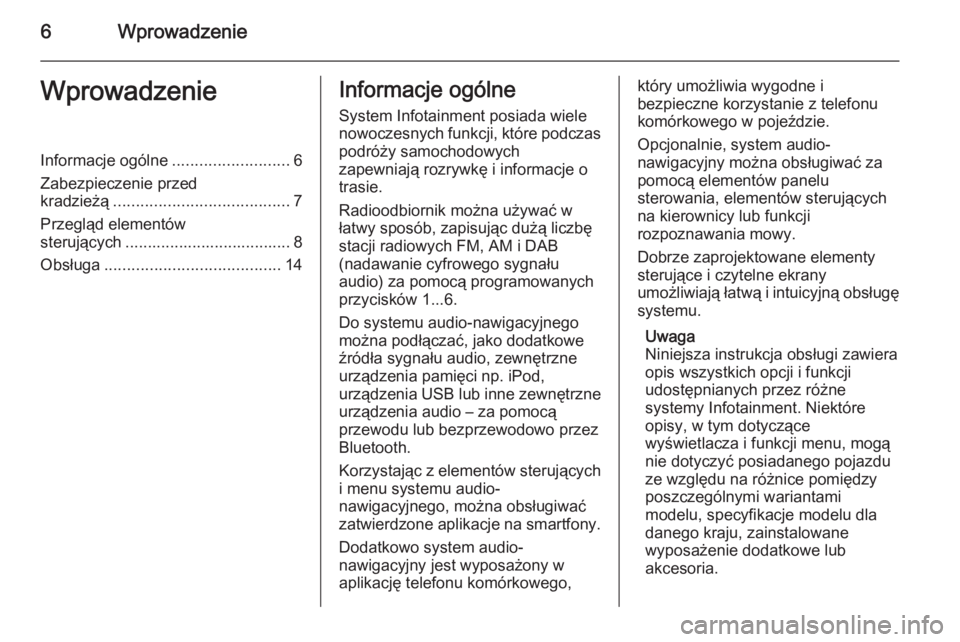
6WprowadzenieWprowadzenieInformacje ogólne..........................6
Zabezpieczenie przed kradzieżą ....................................... 7
Przegląd elementów
sterujących ..................................... 8
Obsługa ....................................... 14Informacje ogólne
System Infotainment posiada wiele
nowoczesnych funkcji, które podczas podróży samochodowych
zapewniają rozrywkę i informacje o
trasie.
Radioodbiornik można używać w
łatwy sposób, zapisując dużą liczbę
stacji radiowych FM, AM i DAB
(nadawanie cyfrowego sygnału
audio) za pomocą programowanych
przycisków 1...6.
Do systemu audio-nawigacyjnego można podłączać, jako dodatkowe
źródła sygnału audio, zewnętrzne
urządzenia pamięci np. iPod, urządzenia USB lub inne zewnętrzne
urządzenia audio – za pomocą
przewodu lub bezprzewodowo przez
Bluetooth.
Korzystając z elementów sterujących i menu systemu audio-
nawigacyjnego, można obsługiwać
zatwierdzone aplikacje na smartfony.
Dodatkowo system audio-
nawigacyjny jest wyposażony w
aplikację telefonu komórkowego,który umożliwia wygodne i
bezpieczne korzystanie z telefonu
komórkowego w pojeździe.
Opcjonalnie, system audio-
nawigacyjny można obsługiwać za
pomocą elementów panelu
sterowania, elementów sterujących
na kierownicy lub funkcji
rozpoznawania mowy.
Dobrze zaprojektowane elementy
sterujące i czytelne ekrany
umożliwiają łatwą i intuicyjną obsługę
systemu.
Uwaga
Niniejsza instrukcja obsługi zawiera
opis wszystkich opcji i funkcji
udostępnianych przez różne
systemy Infotainment. Niektóre
opisy, w tym dotyczące
wyświetlacza i funkcji menu, mogą
nie dotyczyć posiadanego pojazdu
ze względu na różnice pomiędzy poszczególnymi wariantami
modelu, specyfikacje modelu dla
danego kraju, zainstalowane
wyposażenie dodatkowe lub
akcesoria.
Page 10 of 149
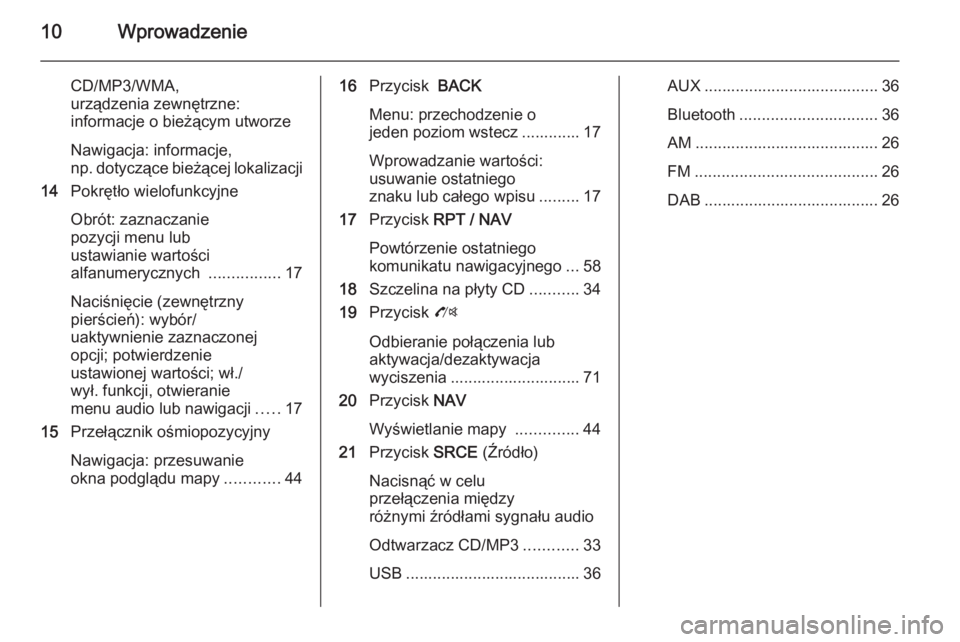
10Wprowadzenie
CD/MP3/WMA,
urządzenia zewnętrzne:
informacje o bieżącym utworze
Nawigacja: informacje,
np. dotyczące bieżącej lokalizacji
14 Pokrętło wielofunkcyjne
Obrót: zaznaczanie
pozycji menu lub
ustawianie wartości
alfanumerycznych ................17
Naciśnięcie (zewnętrzny
pierścień): wybór/
uaktywnienie zaznaczonej
opcji; potwierdzenie
ustawionej wartości; wł./
wył. funkcji, otwieranie
menu audio lub nawigacji .....17
15 Przełącznik ośmiopozycyjny
Nawigacja: przesuwanie
okna podglądu mapy ............4416Przycisk BACK
Menu: przechodzenie o
jeden poziom wstecz ............. 17
Wprowadzanie wartości:
usuwanie ostatniego
znaku lub całego wpisu .........17
17 Przycisk RPT / NAV
Powtórzenie ostatniego
komunikatu nawigacyjnego ...58
18 Szczelina na płyty CD ...........34
19 Przycisk O
Odbieranie połączenia lub aktywacja/dezaktywacja
wyciszenia ............................. 71
20 Przycisk NAV
Wyświetlanie mapy ..............44
21 Przycisk SRCE (Źródło)
Nacisnąć w celu
przełączenia między
różnymi źródłami sygnału audio
Odtwarzacz CD/MP3 ............33
USB ....................................... 36AUX ....................................... 36
Bluetooth ............................... 36
AM ......................................... 26
FM ......................................... 26
DAB ....................................... 26
Page 13 of 149
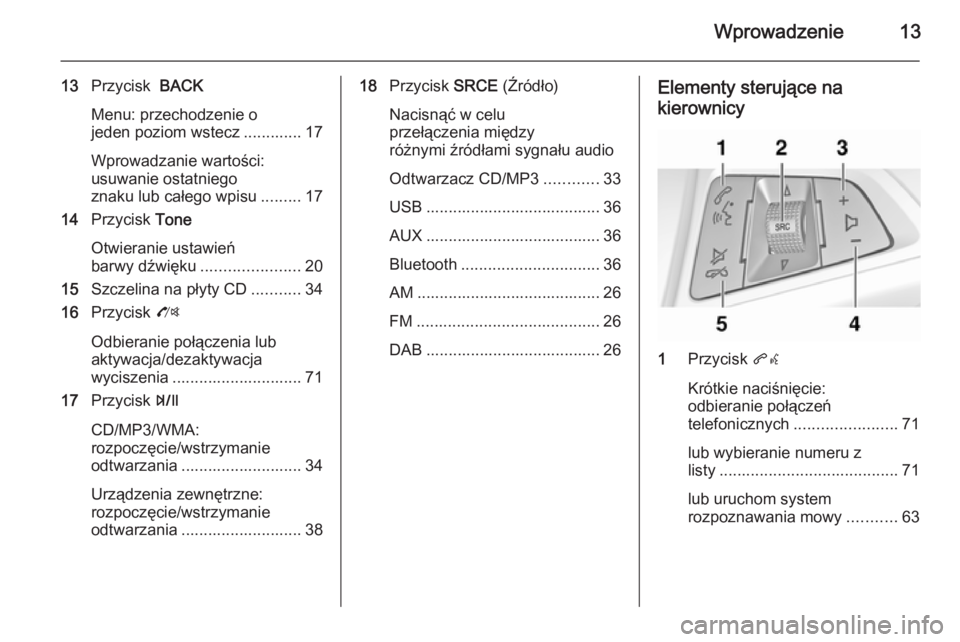
Wprowadzenie13
13Przycisk BACK
Menu: przechodzenie o
jeden poziom wstecz ............. 17
Wprowadzanie wartości:
usuwanie ostatniego
znaku lub całego wpisu .........17
14 Przycisk Tone
Otwieranie ustawień
barwy dźwięku ......................20
15 Szczelina na płyty CD ...........34
16 Przycisk O
Odbieranie połączenia lub
aktywacja/dezaktywacja
wyciszenia ............................. 71
17 Przycisk T
CD/MP3/WMA:
rozpoczęcie/wstrzymanie
odtwarzania ........................... 34
Urządzenia zewnętrzne:
rozpoczęcie/wstrzymanie
odtwarzania ........................... 3818 Przycisk SRCE (Źródło)
Nacisnąć w celu
przełączenia między
różnymi źródłami sygnału audio
Odtwarzacz CD/MP3 ............33
USB ....................................... 36
AUX ....................................... 36
Bluetooth ............................... 36
AM ......................................... 26 FM ......................................... 26
DAB ....................................... 26Elementy sterujące na kierownicy
1 Przycisk qw
Krótkie naciśnięcie:
odbieranie połączeń
telefonicznych ....................... 71
lub wybieranie numeru z
listy ........................................ 71
lub uruchom system
rozpoznawania mowy ...........63
Page 15 of 149
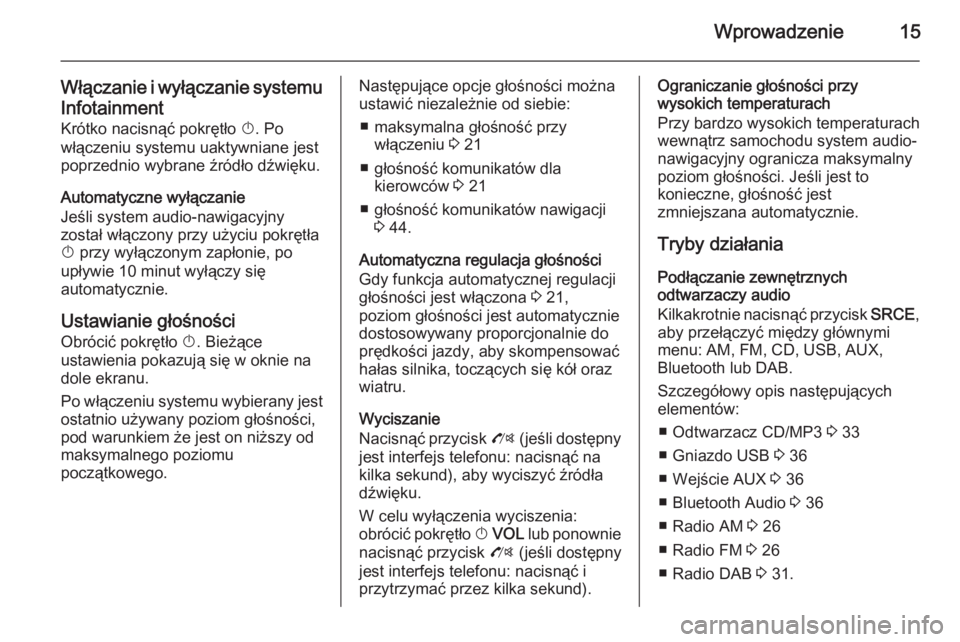
Wprowadzenie15
Włączanie i wyłączanie systemu
Infotainment Krótko nacisnąć pokrętło X. Po
włączeniu systemu uaktywniane jest
poprzednio wybrane źródło dźwięku.
Automatyczne wyłączanie
Jeśli system audio-nawigacyjny
został włączony przy użyciu pokrętła X przy wyłączonym zapłonie, po
upływie 10 minut wyłączy się
automatycznie.
Ustawianie głośności
Obrócić pokrętło X. Bieżące
ustawienia pokazują się w oknie na
dole ekranu.
Po włączeniu systemu wybierany jest ostatnio używany poziom głośności,
pod warunkiem że jest on niższy od
maksymalnego poziomu
początkowego.Następujące opcje głośności można
ustawić niezależnie od siebie:
■ maksymalna głośność przy włączeniu 3 21
■ głośność komunikatów dla kierowców 3 21
■ głośność komunikatów nawigacji 3 44.
Automatyczna regulacja głośności
Gdy funkcja automatycznej regulacji
głośności jest włączona 3 21,
poziom głośności jest automatycznie
dostosowywany proporcjonalnie do
prędkości jazdy, aby skompensować
hałas silnika, toczących się kół oraz
wiatru.
Wyciszanie
Nacisnąć przycisk O (jeśli dostępny
jest interfejs telefonu: nacisnąć na
kilka sekund), aby wyciszyć źródła
dźwięku.
W celu wyłączenia wyciszenia:
obrócić pokrętło X VOL lub ponownie
nacisnąć przycisk O (jeśli dostępny
jest interfejs telefonu: nacisnąć i
przytrzymać przez kilka sekund).Ograniczanie głośności przy
wysokich temperaturach
Przy bardzo wysokich temperaturach
wewnątrz samochodu system audio-
nawigacyjny ogranicza maksymalny
poziom głośności. Jeśli jest to
konieczne, głośność jest
zmniejszana automatycznie.
Tryby działania
Podłączanie zewnętrznych
odtwarzaczy audio
Kilkakrotnie nacisnąć przycisk SRCE,
aby przełączyć między głównymi
menu: AM, FM, CD, USB, AUX,
Bluetooth lub DAB.
Szczegółowy opis następujących
elementów:
■ Odtwarzacz CD/MP3 3 33
■ Gniazdo USB 3 36
■ Wejście AUX 3 36
■ Bluetooth Audio 3 36
■ Radio AM 3 26
■ Radio FM 3 26
■ Radio DAB 3 31.
Page 36 of 149
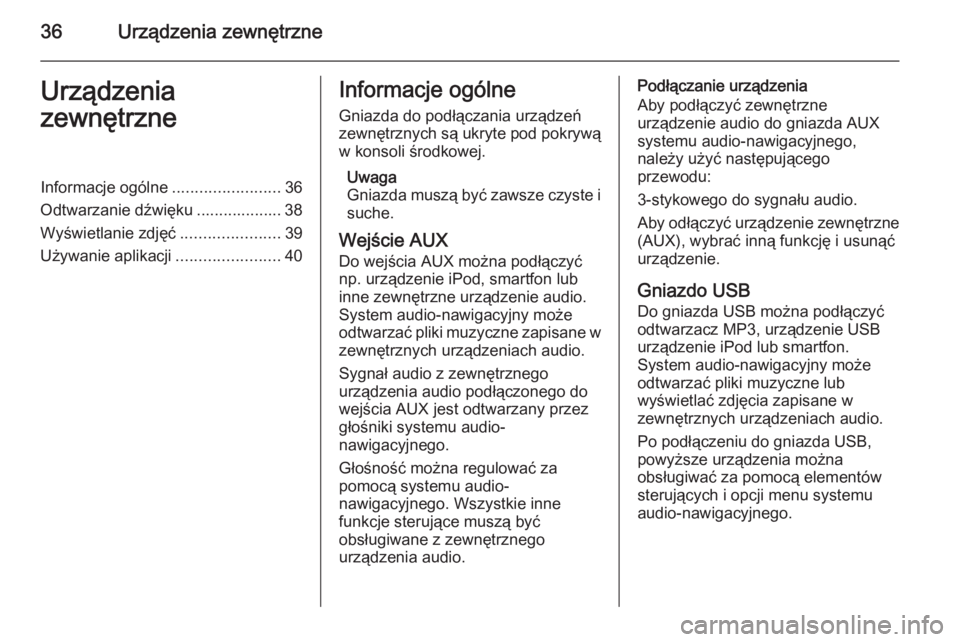
36Urządzenia zewnętrzneUrządzenia
zewnętrzneInformacje ogólne ........................36
Odtwarzanie dźwięku ................... 38
Wyświetlanie zdjęć ......................39
Używanie aplikacji .......................40Informacje ogólne
Gniazda do podłączania urządzeń
zewnętrznych są ukryte pod pokrywą w konsoli środkowej.
Uwaga
Gniazda muszą być zawsze czyste i suche.
Wejście AUX Do wejścia AUX można podłączyć
np. urządzenie iPod, smartfon lub
inne zewnętrzne urządzenie audio.
System audio-nawigacyjny może
odtwarzać pliki muzyczne zapisane w
zewnętrznych urządzeniach audio.
Sygnał audio z zewnętrznego
urządzenia audio podłączonego do
wejścia AUX jest odtwarzany przez
głośniki systemu audio-
nawigacyjnego.
Głośność można regulować za
pomocą systemu audio-
nawigacyjnego. Wszystkie inne
funkcje sterujące muszą być
obsługiwane z zewnętrznego
urządzenia audio.Podłączanie urządzenia
Aby podłączyć zewnętrzne
urządzenie audio do gniazda AUX
systemu audio-nawigacyjnego,
należy użyć następującego
przewodu:
3-stykowego do sygnału audio.
Aby odłączyć urządzenie zewnętrzne
(AUX), wybrać inną funkcję i usunąć
urządzenie.
Gniazdo USB Do gniazda USB można podłączyć
odtwarzacz MP3, urządzenie USB urządzenie iPod lub smartfon.
System audio-nawigacyjny może
odtwarzać pliki muzyczne lub
wyświetlać zdjęcia zapisane w
zewnętrznych urządzeniach audio.
Po podłączeniu do gniazda USB,
powyższe urządzenia można
obsługiwać za pomocą elementów
sterujących i opcji menu systemu
audio-nawigacyjnego.
Page 37 of 149
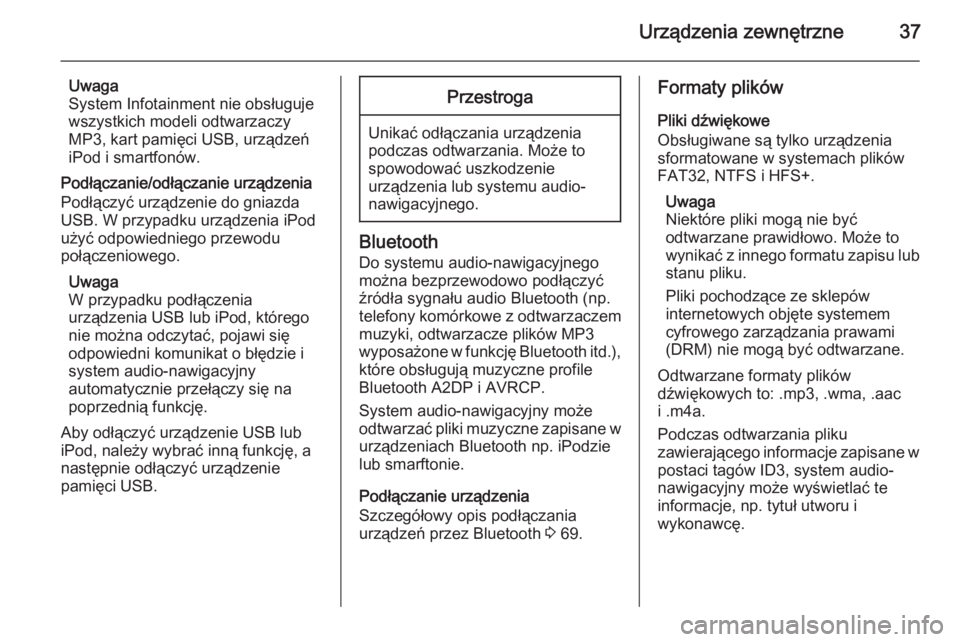
Urządzenia zewnętrzne37
Uwaga
System Infotainment nie obsługuje
wszystkich modeli odtwarzaczy
MP3, kart pamięci USB, urządzeń
iPod i smartfonów.
Podłączanie/odłączanie urządzenia
Podłączyć urządzenie do gniazda
USB. W przypadku urządzenia iPod
użyć odpowiedniego przewodu
połączeniowego.
Uwaga
W przypadku podłączenia
urządzenia USB lub iPod, którego nie można odczytać, pojawi się
odpowiedni komunikat o błędzie i
system audio-nawigacyjny
automatycznie przełączy się na
poprzednią funkcję.
Aby odłączyć urządzenie USB lub
iPod, należy wybrać inną funkcję, a
następnie odłączyć urządzenie
pamięci USB.Przestroga
Unikać odłączania urządzenia
podczas odtwarzania. Może to
spowodować uszkodzenie
urządzenia lub systemu audio-
nawigacyjnego.
Bluetooth
Do systemu audio-nawigacyjnego
można bezprzewodowo podłączyć
źródła sygnału audio Bluetooth (np.
telefony komórkowe z odtwarzaczem
muzyki, odtwarzacze plików MP3
wyposażone w funkcję Bluetooth itd.), które obsługują muzyczne profile
Bluetooth A2DP i AVRCP.
System audio-nawigacyjny może
odtwarzać pliki muzyczne zapisane w
urządzeniach Bluetooth np. iPodzie
lub smarftonie.
Podłączanie urządzenia
Szczegółowy opis podłączania
urządzeń przez Bluetooth 3 69.
Formaty plików
Pliki dźwiękowe
Obsługiwane są tylko urządzenia
sformatowane w systemach plików
FAT32, NTFS i HFS+.
Uwaga
Niektóre pliki mogą nie być
odtwarzane prawidłowo. Może to
wynikać z innego formatu zapisu lub
stanu pliku.
Pliki pochodzące ze sklepów
internetowych objęte systemem
cyfrowego zarządzania prawami
(DRM) nie mogą być odtwarzane.
Odtwarzane formaty plików
dźwiękowych to: .mp3, .wma, .aac
i .m4a.
Podczas odtwarzania pliku
zawierającego informacje zapisane w
postaci tagów ID3, system audio-
nawigacyjny może wyświetlać te informacje, np. tytuł utworu i
wykonawcę.
Page 38 of 149
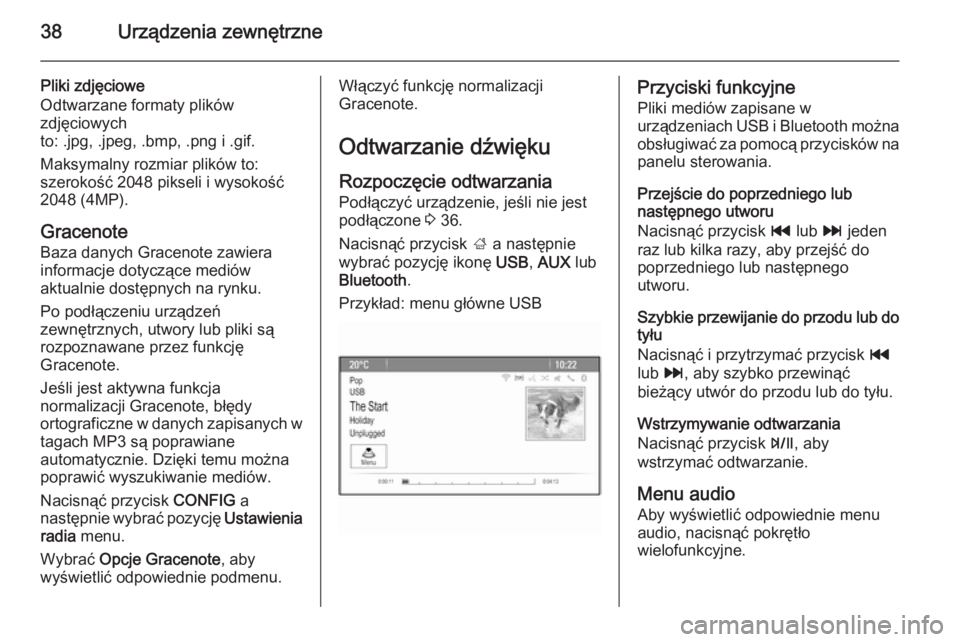
38Urządzenia zewnętrzne
Pliki zdjęciowe
Odtwarzane formaty plików
zdjęciowych
to: .jpg, .jpeg, .bmp, .png i .gif.
Maksymalny rozmiar plików to:
szerokość 2048 pikseli i wysokość
2048 (4MP).
Gracenote Baza danych Gracenote zawiera
informacje dotyczące mediów
aktualnie dostępnych na rynku.
Po podłączeniu urządzeń
zewnętrznych, utwory lub pliki są
rozpoznawane przez funkcję
Gracenote.
Jeśli jest aktywna funkcja
normalizacji Gracenote, błędy
ortograficzne w danych zapisanych w
tagach MP3 są poprawiane
automatycznie. Dzięki temu można
poprawić wyszukiwanie mediów.
Nacisnąć przycisk CONFIG a
następnie wybrać pozycję Ustawienia
radia menu.
Wybrać Opcje Gracenote , aby
wyświetlić odpowiednie podmenu.Włączyć funkcję normalizacji
Gracenote.
Odtwarzanie dźwięku Rozpoczęcie odtwarzania
Podłączyć urządzenie, jeśli nie jest
podłączone 3 36.
Nacisnąć przycisk ; a następnie
wybrać pozycję ikonę USB, AUX lub
Bluetooth .
Przykład: menu główne USBPrzyciski funkcyjne
Pliki mediów zapisane w
urządzeniach USB i Bluetooth można
obsługiwać za pomocą przycisków na panelu sterowania.
Przejście do poprzedniego lub
następnego utworu
Nacisnąć przycisk t lub v jeden
raz lub kilka razy, aby przejść do poprzedniego lub następnego
utworu.
Szybkie przewijanie do przodu lub do tyłu
Nacisnąć i przytrzymać przycisk t
lub v, aby szybko przewinąć
bieżący utwór do przodu lub do tyłu.
Wstrzymywanie odtwarzania
Nacisnąć przycisk T, aby
wstrzymać odtwarzanie.
Menu audio
Aby wyświetlić odpowiednie menu
audio, nacisnąć pokrętło
wielofunkcyjne.
Page 39 of 149
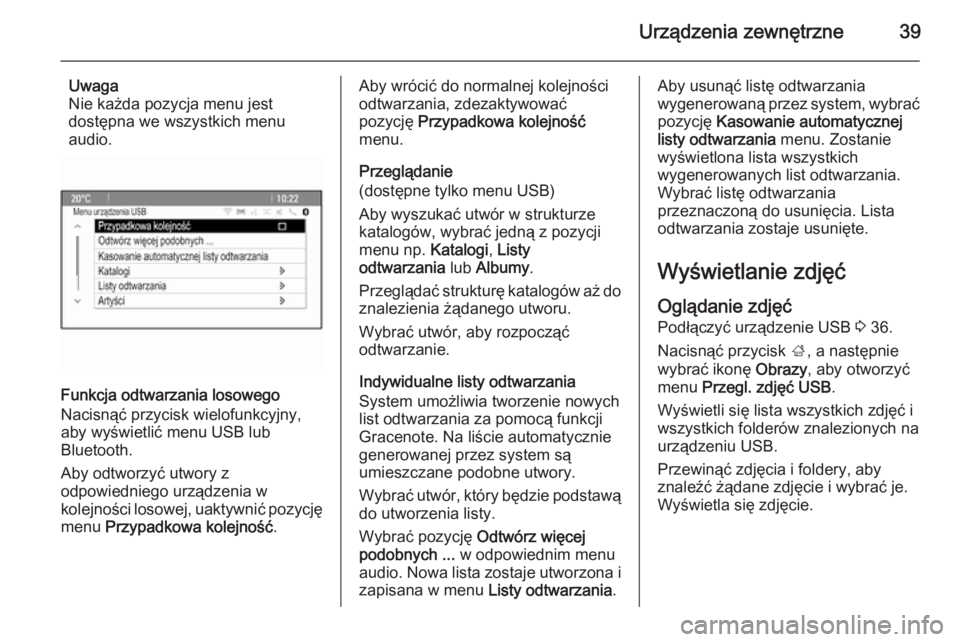
Urządzenia zewnętrzne39
Uwaga
Nie każda pozycja menu jest
dostępna we wszystkich menu
audio.
Funkcja odtwarzania losowego
Nacisnąć przycisk wielofunkcyjny,
aby wyświetlić menu USB lub
Bluetooth.
Aby odtworzyć utwory z
odpowiedniego urządzenia w
kolejności losowej, uaktywnić pozycję menu Przypadkowa kolejność .
Aby wrócić do normalnej kolejności
odtwarzania, zdezaktywować
pozycję Przypadkowa kolejność
menu.
Przeglądanie
(dostępne tylko menu USB)
Aby wyszukać utwór w strukturze
katalogów, wybrać jedną z pozycji
menu np. Katalogi, Listy
odtwarzania lub Albumy .
Przeglądać strukturę katalogów aż do znalezienia żądanego utworu.
Wybrać utwór, aby rozpocząć
odtwarzanie.
Indywidualne listy odtwarzania
System umożliwia tworzenie nowych
list odtwarzania za pomocą funkcji
Gracenote. Na liście automatycznie
generowanej przez system są
umieszczane podobne utwory.
Wybrać utwór, który będzie podstawą
do utworzenia listy.
Wybrać pozycję Odtwórz więcej
podobnych ... w odpowiednim menu
audio. Nowa lista zostaje utworzona i
zapisana w menu Listy odtwarzania.Aby usunąć listę odtwarzania
wygenerowaną przez system, wybrać pozycję Kasowanie automatycznej
listy odtwarzania menu. Zostanie
wyświetlona lista wszystkich
wygenerowanych list odtwarzania.
Wybrać listę odtwarzania
przeznaczoną do usunięcia. Lista
odtwarzania zostaje usunięte.
Wyświetlanie zdjęć Oglądanie zdjęć
Podłączyć urządzenie USB 3 36.
Nacisnąć przycisk ;, a następnie
wybrać ikonę Obrazy, aby otworzyć
menu Przegl. zdjęć USB .
Wyświetli się lista wszystkich zdjęć i wszystkich folderów znalezionych na
urządzeniu USB.
Przewinąć zdjęcia i foldery, aby
znaleźć żądane zdjęcie i wybrać je.
Wyświetla się zdjęcie.
Page 40 of 149
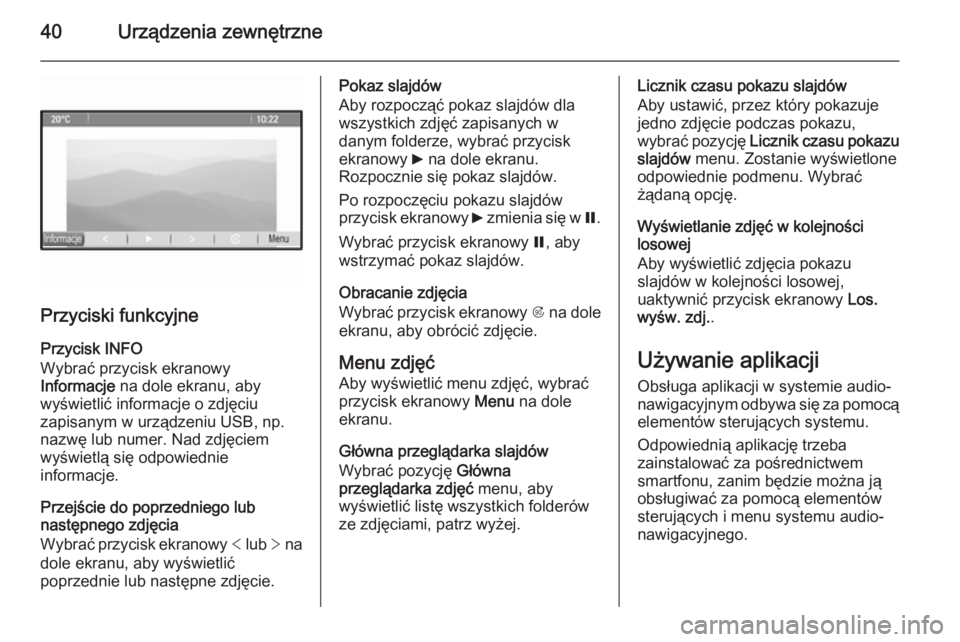
40Urządzenia zewnętrzne
Przyciski funkcyjne
Przycisk INFO
Wybrać przycisk ekranowy
Informacje na dole ekranu, aby
wyświetlić informacje o zdjęciu
zapisanym w urządzeniu USB, np.
nazwę lub numer. Nad zdjęciem
wyświetlą się odpowiednie
informacje.
Przejście do poprzedniego lub
następnego zdjęcia
Wybrać przycisk ekranowy < lub > na
dole ekranu, aby wyświetlić
poprzednie lub następne zdjęcie.
Pokaz slajdów
Aby rozpocząć pokaz slajdów dla wszystkich zdjęć zapisanych w
danym folderze, wybrać przycisk
ekranowy 6 na dole ekranu.
Rozpocznie się pokaz slajdów.
Po rozpoczęciu pokazu slajdów
przycisk ekranowy 6 zmienia się w Q.
Wybrać przycisk ekranowy Q, aby
wstrzymać pokaz slajdów.
Obracanie zdjęcia
Wybrać przycisk ekranowy R na dole
ekranu, aby obrócić zdjęcie.
Menu zdjęćAby wyświetlić menu zdjęć, wybrać
przycisk ekranowy Menu na dole
ekranu.
Główna przeglądarka slajdów
Wybrać pozycję Główna
przeglądarka zdjęć menu, aby
wyświetlić listę wszystkich folderów
ze zdjęciami, patrz wyżej.Licznik czasu pokazu slajdów
Aby ustawić, przez który pokazuje
jedno zdjęcie podczas pokazu,
wybrać pozycję Licznik czasu pokazu
slajdów menu. Zostanie wyświetlone
odpowiednie podmenu. Wybrać
żądaną opcję.
Wyświetlanie zdjęć w kolejności
losowej
Aby wyświetlić zdjęcia pokazu
slajdów w kolejności losowej,
uaktywnić przycisk ekranowy Los.
wyśw. zdj. .
Używanie aplikacji Obsługa aplikacji w systemie audio-
nawigacyjnym odbywa się za pomocą elementów sterujących systemu.
Odpowiednią aplikację trzeba
zainstalować za pośrednictwem
smartfonu, zanim będzie można ją
obsługiwać za pomocą elementów
sterujących i menu systemu audio-
nawigacyjnego.
Page 83 of 149
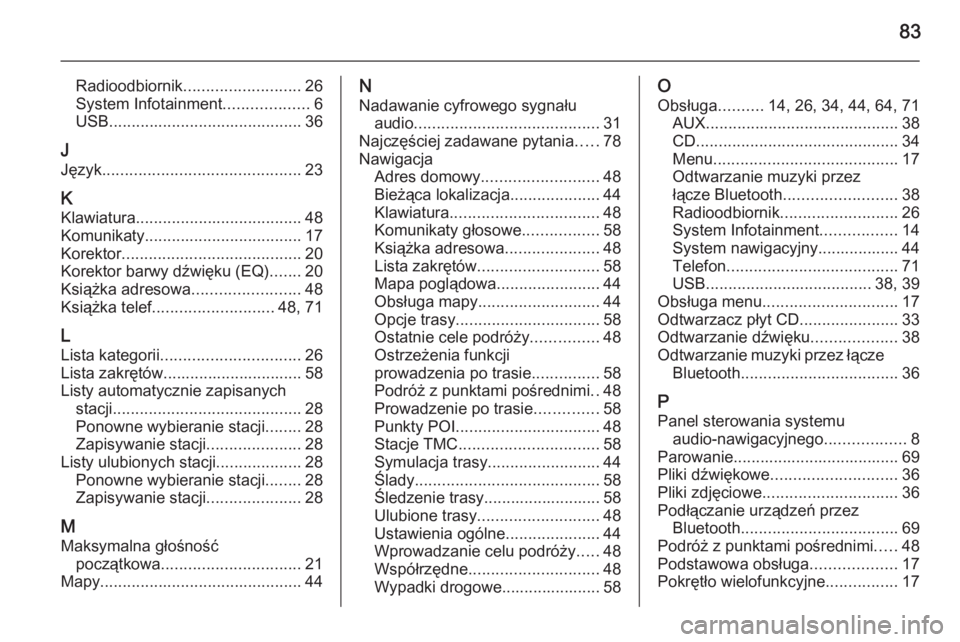
83
Radioodbiornik.......................... 26
System Infotainment ...................6
USB ........................................... 36
J Język ............................................ 23
K Klawiatura ..................................... 48
Komunikaty ................................... 17
Korektor ........................................ 20
Korektor barwy dźwięku (EQ) .......20
Książka adresowa ........................48
Książka telef. .......................... 48, 71
L Lista kategorii ............................... 26
Lista zakrętów............................... 58
Listy automatycznie zapisanych stacji .......................................... 28
Ponowne wybieranie stacji ........28
Zapisywanie stacji .....................28
Listy ulubionych stacji ...................28
Ponowne wybieranie stacji ........28
Zapisywanie stacji .....................28
M Maksymalna głośność początkowa ............................... 21
Mapy ............................................. 44N
Nadawanie cyfrowego sygnału audio ......................................... 31
Najczęściej zadawane pytania .....78
Nawigacja Adres domowy .......................... 48
Bieżąca lokalizacja ....................44
Klawiatura ................................. 48
Komunikaty głosowe .................58
Książka adresowa .....................48
Lista zakrętów ........................... 58
Mapa poglądowa .......................44
Obsługa mapy ........................... 44
Opcje trasy ................................ 58
Ostatnie cele podróży ...............48
Ostrzeżenia funkcji
prowadzenia po trasie ...............58
Podróż z punktami pośrednimi ..48
Prowadzenie po trasie ..............58
Punkty POI ................................ 48
Stacje TMC ............................... 58
Symulacja trasy ......................... 44
Ślady ......................................... 58
Śledzenie trasy.......................... 58
Ulubione trasy ........................... 48
Ustawienia ogólne .....................44
Wprowadzanie celu podróży .....48
Współrzędne ............................. 48
Wypadki drogowe...................... 58O
Obsługa ..........14, 26, 34, 44, 64, 71
AUX ........................................... 38
CD ............................................. 34
Menu ......................................... 17
Odtwarzanie muzyki przez
łącze Bluetooth ......................... 38
Radioodbiornik .......................... 26
System Infotainment .................14
System nawigacyjny.................. 44
Telefon ...................................... 71
USB ..................................... 38, 39
Obsługa menu .............................. 17
Odtwarzacz płyt CD ......................33
Odtwarzanie dźwięku ...................38
Odtwarzanie muzyki przez łącze Bluetooth ................................... 36
P Panel sterowania systemu audio-nawigacyjnego ..................8
Parowanie..................................... 69
Pliki dźwiękowe ............................ 36
Pliki zdjęciowe .............................. 36
Podłączanie urządzeń przez Bluetooth ................................... 69
Podróż z punktami pośrednimi .....48
Podstawowa obsługa ...................17
Pokrętło wielofunkcyjne ................17